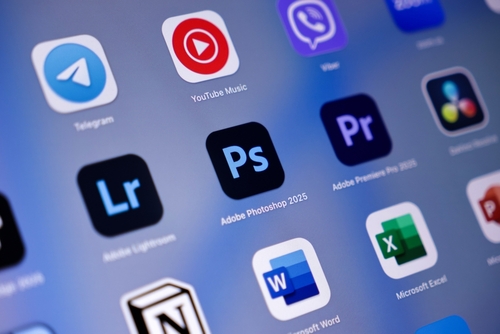Leren hoe je aangepaste lettertypes toevoegt in Photoshop opent nieuwe creatieve mogelijkheden. Of je nu promotiemateriaal ontwerpt, de lay-out van een poster bewerkt of een bestand klaarmaakt voor drukwerk, als je weet hoe je lettertypen installeert en beheert, heb je volledige controle over je tekst.
Deze gids legt het proces stap voor stap uit en behandelt ook veelvoorkomende vragen over lettertypen, typografie en het correct voorbereiden van tekst voor drukwerk.
Kun je tekst toevoegen in Photoshop?
Ja. In Photoshop kun je tekst maken en bewerken met de typetools, horizontaal of verticaal. Je kunt de grootte, het gewicht, de kleur, de spatiëring en de effecten aanpassen, net zoals bij elke andere bewerkbare laag. De tekst die je maakt hangt af van de lettertypes die beschikbaar zijn op je systeem - dus om iets nieuws te gebruiken, moet je dat lettertype eerst installeren.
Waarom tekst opnemen in Photoshop-projecten?
Tekst speelt een cruciale rol bij het communiceren van informatie, structuur en persoonlijkheid binnen je ontwerp. Door lettertypen toe te voegen in Photoshop kun je:
- Merkconsistentie behouden - gebruik de lettertypes van je merk om materialen samenhangend te houden
- Duidelijkheid en hiërarchie toevoegen - bepalen hoe informatie wordt gelezen en geprioriteerd
- Creatief experimenteren - beelden en typografie combineren voor visuele impact
- Lay-outs voor afdrukken voorbereiden - koppen, prijzen, oproepen tot actie of andere inhoud toevoegen
Welke lettertypen worden meegeleverd met Photoshop?
Photoshop installeert geen eigen lettertypes. In plaats daarvan maakt het gebruik van de lettertypen die al op je computer zijn geïnstalleerd, plus lettertypen die zijn geactiveerd via Adobe lettertypen als onderdeel van een Creative Cloud-abonnement.
Om Adobe Fonts rechtstreeks in Photoshop te verkennen, ga je naar Type > Meer van Adobe lettertypen. Eenmaal geactiveerd, worden deze lettertypes automatisch gesynchroniseerd in andere Adobe-toepassingen, waaronder Illustrator en InDesign.
Wat zijn de voordelen van het toevoegen van lettertypen in Photoshop?
Lettertypes toevoegen geeft je meer controle over het uiterlijk en de persoonlijkheid van je werk. Voordelen zijn onder andere:
- Creatieve vrijheid - toegang tot lettertypes die passen bij je merk of concept
- Originele resultaten - Hoewel het lettertype dat je toevoegt misschien niet uniek is, kun je minder gebruikte lettertypes vinden en ze op een unieke manier toepassen.
- Visuele precisie - Corrigeer kerning, afleiding en uitlijning voor een professionele afwerking
- Applicatieoverschrijdend gebruik - Zodra de lettertypen zijn geïnstalleerd, zijn ze beschikbaar in andere programma's zoals Illustrator, InDesign en Word.
- Verbeterde afdruknauwkeurigheid - exact dezelfde lettertypen te gebruiken in uw marketingmateriaal
Wat is het verschil tussen een lettertype en een lettertype?
A lettertype is het algemene ontwerp van een lettervormfamilie, zoals Helvetica, Times of Futura.
A lettertype is een specifieke versie binnen die familie, zoals Helvetica Bold Italic op 12 pt.
Kortom:
Lettertype = het ontwerp
Font = de levering van dat ontwerp in een specifiek gewicht en formaat
Dit begrijpen helpt bij het correct zoeken of licentiëren.
Wat zijn goede bronnen voor gratis lettertypen?
Als je extra lettertypen zoekt, is het van vitaal belang om betrouwbare bronnen met duidelijke licenties te gebruiken. Enkele goed aangeschreven opties zijn:
- Adobe lettertypen (via Creative Cloud) - een grote bibliotheek met professionele lettertypen beschikbaar via activering
- Google lettertypen - open source en vrij voor commercieel gebruik
- Dafont.nl - karaktervolle lettertypen, waarvan de meeste een breed scala aan rechten hebben
- Stedelijke lettertypen - een breed scala aan creatieve lettertypen, gecategoriseerd op toegankelijke thema's en stijlen (controleer individuele licenties voor gebruik)
- Lettertype Eekhoorn - verzamelt gratis lettertypen met duidelijke licentie-informatie
- Type gieterijen - vele bieden gratis gewichten of proefversies rechtstreeks op hun websites (controleer altijd de licenties voor gebruik)
Vertrouw nooit op niet-geverifieerde "gratis lettertype" websites. Controleer altijd of de licentie van een lettertype commercieel gebruik toestaat en, indien nodig, insluiten in een pdf voor afdrukdoeleinden.
Hoe kies je het juiste lettertype voor je project?
Denk bij het kiezen van lettertypen verder dan esthetiek. Denk na:
- Leesbaarheid - het moet duidelijk leesbaar zijn op de bedoelde grootte en het bedoelde medium
- Toon en merk passen - passen bij de sfeer en persoonlijkheid van je organisatie of boodschap
- Gewichtsbereik en flexibiliteit - een familie met meerdere stijlen geeft je opties voor nadruk
- Licentie - ervoor zorgen dat het lettertype kan worden gebruikt voor commercieel drukwerk of digitale distributie
- Printprestaties - fijne details of dunne strepen kunnen verdwijnen op bepaalde papiersoorten of afwerkingen
Ter inspiratie kun je het volgende bekijken 18 beste gratis lettertypen voor je drukwerk op de blog van Solopress.
Waarom zijn sommige lettertypes gratis en andere niet?
Het maken van een professioneel lettertype vereist veel tijd en ontwerpexpertise. Veel makers van lettertypes verkopen licenties om die investering terug te verdienen.
Gratis lettertypes zijn vaak open source, of worden geleverd onder beperkte licenties zoals alleen voor persoonlijk gebruik. Lees altijd zorgvuldig de licentievoorwaarden - vooral voor commerciële projecten - en controleer of het lettertype dit toestaat:
- Commercieel gebruik
- Invoegen in PDF's of afdrukbestanden
- Wijziging of herdistributie
Als een licentie embedden niet toestaat, kan dit problemen veroorzaken bij het exporteren of afdrukken van je artwork.
Hoe installeer je een lettertype voor Photoshop?
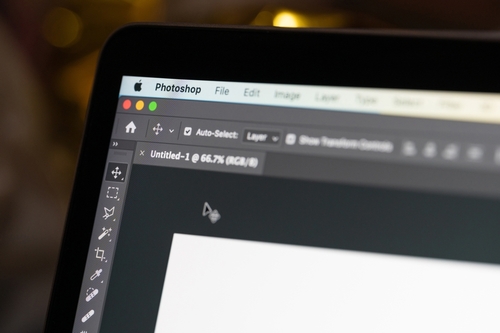 Hier lees je hoe je stap voor stap een nieuw lettertype toevoegt:
Hier lees je hoe je stap voor stap een nieuw lettertype toevoegt:
- Download je gekozen lettertype van een betrouwbare bron.
- Zoek het gedownloade bestand (meestal een ZIP).
- Dubbelklik om het uit te pakken.
- Het lettertypebestand identificeren - meestal .ttf (TrueType) of .otf (OpenType).
- Op Mac: dubbelklik op het bestand en selecteer Font installeren.
- Op Windows: klik met de rechtermuisknop op het bestand en selecteer Installeer.
- Open (of herstart) Photoshop - het lettertype verschijnt nu in je lijst.
Zodra het lettertype is geïnstalleerd, is het in het hele systeem beschikbaar voor alle ontwerpsoftware.
Hoe lever je lettertypen samen met artwork voor drukwerk?
Als je je artwork naar een drukker stuurt, zorg er dan voor dat je tekst er precies zo uitziet als de bedoeling is. Fonts worden mogelijk niet automatisch overgezet, dus volg deze best practices van de Solopress lettertypen gids:
- Tekst converteren naar contouren (curves) - zet letters om in vectorvormen, zodat het uiterlijk consistent blijft
- Lettertypen insluiten - bij het exporteren naar PDF, lettertypen insluiten die dit toestaan (controleer eerst de licentie)
- Tekstlagen afvlakken of rasteren - indien nodig voor compatibiliteit, hoewel dit de bewerkbaarheid tenietdoet
- Lettertypebestanden verzenden - alleen als de licentie het toelaat en de printer erom vraagt
Deze stappen helpen ongewenste lettertypevervangingen te voorkomen en de integriteit van je ontwerp te behouden.
Waarom worden lettertypen niet altijd correct overgezet met artwork?
Lettertypen worden mogelijk niet zoals verwacht weergegeven als:
- De ontvanger heeft niet hetzelfde lettertype geïnstalleerd
- Embedden was beperkt door de licentie van het lettertype
- Het lettertype was niet ingesloten of geconverteerd naar contouren
- Het artwork is geëxporteerd naar een rasterindeling (bijv. JPEG of PNG)
- De software vervangt automatisch een fall-back lettertype
Controleer je geëxporteerde bestand altijd zorgvuldig - vooral de tekstuitlijning en spatiëring - voordat je het goedkeurt voor druk.
Veelgestelde vragen
Kan ik een lettertype alleen voor Photoshop installeren?
Nee. Lettertypen worden systeembreed geïnstalleerd. Photoshop leest uit de lettertypebibliotheek van je besturingssysteem.
Moet ik Photoshop opnieuw opstarten nadat ik een lettertype heb geïnstalleerd?
Meestal wel. Photoshop slaat beschikbare lettertypen in de cache op wanneer het wordt gestart.
Werkt mijn nieuwe lettertype in alle Adobe-programma's?
Ja. Eenmaal geïnstalleerd of geactiveerd via Adobe Fonts, zal het verschijnen in Illustrator, InDesign en Acrobat.
Zijn alle lettertypen geschikt om in te sluiten in drukbestanden?
Niet noodzakelijk. Sommige licenties beperken het insluiten. Als er een fout optreedt tijdens het exporteren van de PDF, converteer de tekst dan naar contouren voordat u deze indient.
Kan ik tekst bewerken nadat deze is geconverteerd naar contouren?
Eenmaal geconverteerd gedraagt tekst zich als een vorm. Bewaar een back-upversie van je illustraties met bewerkbare tekstlagen.
Lettertypes toevoegen aan Photoshop is een eenvoudige stap die je creatieve bereik enorm kan vergroten. Vergeet alleen niet om legitieme bronnen te gebruiken, de licenties zorgvuldig te beheren en je artwork zo voor te bereiden dat je een consistent afdrukresultaat krijgt.
Zie voor meer hulp bij het voorbereiden van kunstwerken: